Sådan indstilles Reddit-baggrunde som baggrund på pc og Android automatisk

At indstille dine Reddit-baggrunde som baggrund vil ikke påvirke brugen af webstedet, men vil hjælpe med din oplevelse, mens du surfer.
Microsoft er meget bevidst om brugeroplevelsen for alle deres Windows-produkter. Virksomheden har ry for at arbejde for at tilfredsstille kunder. Et eksempel på dette er advarslen "Lav diskplads".
Når harddisken på en persons pc er næsten fuld, vises en lille ballon for at advare brugeren om problemet. Dette er advarslen om lav diskplads.
Alle versioner af Windows-produkter har en bestemt varighed, hvorefter advarslen og påmindelserne gives. Tre versioner af Windows-familien (Windows 7, Windows 8 og Windows 10) har planlagt advarslerne for hvert tiende minut. Underretningsskærmtiden er 10 sekunder. Windows Vista har en advarselsindstilling på pr. minut.
Denne advarsel om lav diskplads har tre niveauer. På det første niveau gives advarslen "Du er ved at løbe tør for diskplads". På det andet niveau bliver advarslen "Du er ved at løbe tør for diskplads", og det sidste niveau er "Du er løbet tør for diskplads."
Selvom meddelelser kan være irriterende, især hvis de dukker op, mens du gør noget vigtigt, er de der af en grund. Vurder, om du skal gå igennem og deaktivere disse popup-vinduer, eller ville det være klogere blot at rydde lidt diskplads op, især på dit hoveddrev.
Fordele
– Ingen irriterende popups
– Mindre HDD-stress
– Bedre CPU-værktøj
Ulemper
– Kan løbe tør for HD-plads
– Kan forårsage nedbrud
– Vil sænke dit OS, hvis det er på hoveddrevet
Derudover vil du måske købe noget ekstra harddiskplads med en ekstern harddisk. Du kan gemme alle dine ikke-programfiler på dette drev og rydde lidt plads på dine interne drev.
I første omgang ser advarslen ud til at være meget praktisk, men som tiden går, kan denne advarsels-pop-up blive meget irriterende. Det er muligt at stoppe disse advarsler. For at slippe af med de irriterende advarsels-pop-ups skal du blot deaktivere advarslen. Dette kan gøres ved at ændre indstillingerne i Windows registreringsdatabasen.
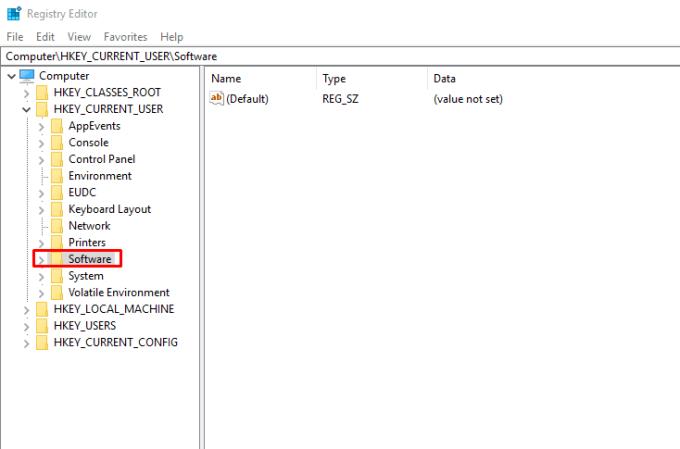
Hvis du vil deaktivere tjek af lav diskplads i Windows, der gentagne gange vises på din skærm, kan du også gøre det nemt og hurtigt. Følgende trin hjælper dig med at gøre dette og tager mindre end fem minutter:
Start ved at åbne registreringseditoren. Tryk på startmenuen. Skriv Kør. Tryk på enter-tasten efter indtastning. Dette åbner en Kør-dialogboks. Skriv 'regedit' i dialogboksen og klik på 'OK'. Dette åbner en 'Brugerkontokontrol'. Ved at klikke på 'OK' giver du adgang til applikationen. Nu åbner et nyt vindue med titlen Registreringseditor.
Når du har åbnet registreringseditoren, skal du gå til indstillingerne. Find mappen med titlen 'HKEY_CURRENT_USER' under indstillingen Computer. Der vil være et udvidelsessymbol ved siden af denne mappe. Klik på den. Dette giver dig mulighed for at se alle mapperne inde.
Denne proces med at udvide mapperne bør fortsættes, indtil du når registreringsdatabasenøglen til dit nuværende vindue.
Der vil være en nøgle mærket som Politikker under titlen "Current Version".
Vælg indstillingen Rediger -> Ny -> Nøgle fra den tilgængelige menu. Dette vil oprette en ny nøgle med standardnavnet Ny nøgle #1. Skift navnet til Explorer. Når det er gjort, skal du trykke på enter.
Klik på Stifinder, og vælg derefter Rediger -> Ny -> DWORD-værdi (32-bit).
DWORD vil blive oprettet, og det vil have den nye værdi #1. Skift navnet til Ingen lav diskpladskontrol. Tryk på enter.
Højreklik på den DWORD, hvis navn er blevet ændret, og vælg Rediger. Dette åbner en dialogboks med 'Rediger DWORD (32-bit) værdi'.
I feltet Værdidata i pop op-vinduet, der er blevet åbnet, skal du erstatte '0' til '1'.
Klik på 'OK' og afslut registreringseditoren.
Når du har gennemført alle disse trin, vil du ikke længere modtage advarsler om lav diskplads.
At indstille dine Reddit-baggrunde som baggrund vil ikke påvirke brugen af webstedet, men vil hjælpe med din oplevelse, mens du surfer.
Microsoft har annonceret, at januar 2020 vil markere afslutningen på livet for Windows 7, hvilket betyder, at officiel support til produktet ikke længere vil fungere.
Det er et velkendt faktum, at de fleste af de apps, der ejes af Facebook, nu har en "Stories"-funktion. Den er også til stede på WhatsApp i form af "WhatsApp-status". Desværre må de fleste brugere ty til at tage et skærmbillede.
Vi udforsker funktionerne i Office 365 eller Office 2019 og afgør, om det er det rigtige køb.
Med Windows 10 kan du øjeblikkeligt få adgang til de programmer eller programmer, du har brug for, ved at fastgøre dem til proceslinjen.
Windows 10 er den seneste tilføjelse til Windows-familien, og det var Microsofts mål, da det udviklede det opdaterede OS for at gøre det sikrere og mere sikkert.
Windows 10 kommer med mange nye funktioner, men af dem alle er Cortana en af de bedste. Du kan endda bruge den til at lukke din pc ned.
Hvis du er teknisk kyndig, kan du bruge disse instruktioner til at installere One UI Beta på Galaxy Note 9, S9 og S9 Plus.
Animojis var en af de mest omtalte funktioner på iPhone, da Animojis blev lanceret, men de har været begrænset til kun iPhone X fra nu af. Der er dog en måde at få noget sammenligneligt på din Android-enhed.
At få løst opgaver uden afbrydelse er altid tilfredsstillende. Konstante distraktioner kan være frustrerende og irriterende. Det samme gælder for arbejde på skærmen. Gentagne annoncer dukker op
Især i arbejdspladssituationer bør du kende vigtige genveje i Microsoft Outlook for at gøre dit arbejde nemmere, og så du kan løse eventuelle opgaver hurtigere.
I gamerens verden betragtes Windows som en af de bedste platforme at bruge. Windows 10 får flere opdateringer hvert år, der forbedrer pc-spil med speciel softwareoptimering.
Det er almindeligt forstået, at en af hovedforskellene mellem en iPhone og en Android er, at Android-telefoner ikke kan bruge iMessage. Grunden til, at folk antager, at iMessage ikke er en mulighed
Flere Android-brugere kan have deres eget rum med deres egne apps og data på deres enheder. Sådan sætter du det hele op.
Windows 10 er et Microsoft-operativsystem, der blev lanceret i 2015. Det er et af Microsofts mainstream-operativsystemer. Windows 10-brugere modtager softwareopdateringer fra tid til anden. Disse opdateringer forsøger at forbedre Windows 10s driftskapacitet, men den overordnede fremtid er ikke klar, og selv dem, der er fortrolige med Microsoft-produkter, er ikke helt sikre på, hvad der venter forude for OS.
Akronymet NFC står for Near Field Communication. Som navnet antyder, muliggør den kommunikation mellem kompatible enheder, der er inden for tæt rækkevidde.
Hvis du er Windows-bruger, støder du muligvis på den sorte pil. Du kan se den sorte pil i alle versioner af Windows i Enhedshåndtering. Hvad mener de?
Android Pie, også kendt som Android 9 Pie, er den seneste version af Android OS. Den blev første gang lanceret i 2018, og opdateringen er tilgængelig til næsten alle nye Android-telefoner.
Android-telefoner bruger et af de bedste og mest stabile operativsystemer, der findes, men nogle gange kan dette operativsystem forårsage problemer. Hvis du føler, at der er noget galt, kan du prøve at genstarte enheden i fejlsikret tilstand for at se, om det løser problemet.
Vi undersøger, om en opgradering til Microsoft Office 2019 er det værd med denne anmeldelse af produktet.
Der er mange grunde til, at din bærbare computer ikke kan oprette forbindelse til WiFi, og derfor er der mange måder at løse fejlen på. Hvis din bærbare computer ikke kan oprette forbindelse til WiFi, kan du prøve følgende metoder til at løse problemet.
Efter oprettelse af en USB-opstart for at installere Windows, bør brugerne kontrollere USB-opstartens ydeevne for at se, om den blev oprettet korrekt eller ej.
Adskillige gratis værktøjer kan forudsige drevfejl, før de sker, hvilket giver dig tid til at sikkerhedskopiere dine data og udskifte drevet i tide.
Med de rigtige værktøjer kan du scanne dit system og fjerne spyware, adware og andre ondsindede programmer, der muligvis lurer på dit system.
Når en computer, mobilenhed eller printer forsøger at oprette forbindelse til en Microsoft Windows-computer via et netværk, kan fejlmeddelelsen "netværksstien blev ikke fundet" — Fejl 0x80070035 — vises muligvis.
Blå skærm (BSOD) er en almindelig og ikke ny fejl i Windows, når computeren oplever en alvorlig systemfejl.
I stedet for at udføre manuelle og direkte adgangshandlinger på Windows, kan vi erstatte dem med tilgængelige CMD-kommandoer for hurtigere adgang.
Efter utallige timers brug af deres bærbare computer og stationære højttalersystem, opdager mange, at et par smarte opgraderinger kan forvandle deres trange kollegieværelse til det ultimative streamingcenter uden at sprænge budgettet.
Internet Explorer vil blive fjernet fra Windows 11. I denne artikel vil WebTech360 guide dig til, hvordan du bruger Internet Explorer på Windows 11.
En bærbar computers touchpad er ikke kun til at pege, klikke og zoome med. Den rektangulære overflade understøtter også bevægelser, der giver dig mulighed for at skifte mellem apps, styre medieafspilning, administrere filer og endda se notifikationer.




























